AirPods 3, AirPods 4 (her iki model) veya AirPods Pro ile arama yapma ve aramaları cevaplama
Arama yapma ve aramaları cevaplama
AirPods’unuzu takın ve kulaklığınızın iPhone’unuza, iPad’inize veya Apple Watch’unuza (hücresel veya Wi-Fi özellikli) bağlı olduğundan emin olun.
Aşağıdakilerden birini yapın:
Arama yapma: “Hey Siri” diye seslenin veya kuvvet sensörünü basılı tutup ardından “Eda cebi ara” gibi bir şey söyleyin. Hücresel bağlantıya sahip olmayan bir iPad’de “FaceTime araması lazım” gibi bir şey söyleyin.
Aygıtınızda da arama yapabilirsiniz (örneğin FaceTime uygulamasında
 veya Telefon uygulamasında
veya Telefon uygulamasında  ).
).Aramayı cevaplama: AirPods’unuzun bir tekinde sap kısmına bir kez basın.

AirPods Pro

AirPods 4
AirPods 4 (her iki model) veya AirPods Pro 2 kulaklığınız varsa aramayı cevaplamak için kafanızı yukarı aşağı, reddetmek için ise sağa sola sallayabilirsiniz. AirPods 4 ve AirPods 4 (ANC) denetimleri ve hareketleri ve AirPods Pro 2 denetimleri ve hareketleri konularına bakın.
Aramayı bitirme: AirPods’unuzun bir tekinde sap kısmına iki kez basın.
Aramaları Duyur’u açarsanız aramayı sesinizi kullanarak da cevaplayabilir veya reddedebilirsiniz.
Arama sırasında sesi kapatma veya açma
Arama sırasında AirPods’unuzun bir tekinde sap kısmına bir kez basın.
FaceTime gibi bazı uygulamalarda bir ses duyar ve mikrofonun açık olup olmadığını belirten bir mesaj görürsünüz.
Gelen aramayı reddetme
AirPods’unuz iPhone’a bağlıysa gelen bir telefon aramasını reddedip doğrudan sesli mesaja gönderebilirsiniz.
Bir arama aldığınızda, AirPods’unuzun bir tekinde sap kısmına iki kez basın.
AirPods Pro 2 veya AirPods 4 (her iki model) kulaklığınız varsa aramayı reddetmek için kafanızı sağa sola sallayabilirsiniz. AirPods 4 ve AirPods 4 (ANC) denetimleri ve hareketleri ve AirPods Pro 2 denetimleri ve hareketleri konularına bakın.
İkinci bir aramayı cevaplama
İkinci bir arama geldiğinde, ilk aramayı beklemeye alıp yeni aramayı yanıtlamak için sap kısmına basın.
Aşağıdakilerden birini yapın:
Aramalar arasında geçiş yapmak için sap kısmına basın.
Mevcut aramayı sonlandırıp beklemede olan aramaya geçmek için sap kısmına iki kez basın.
AirPods 4 veya AirPods Pro 2 ile aramalar sırasında arka plan seslerini filtreleme
iPhone’unuzdaki, iPad’inizdeki veya Mac’inizdeki aramalar sırasında AirPods 4 (her iki model) veya AirPods Pro 2 kulaklığınızı takarsanız ses kalitesini iyileştirmek ve dinleyenler için arka plan gürültüsünü (rüzgâr gibi) kaldırmak için Ses İzolasyonu’nu kullanabilirsiniz.
Arama sırasında aşağıdakilerden birini yapın:
iPhone veya iPad: Ekranınızın sağ üst köşesinden aşağı kaydırarak Denetim Merkezi’ni açın. Ekranın en üstünde FaceTime denetimlerine dokunun, sonra Ses İzolasyonu’nu seçin.
Mac: Menü çubuğunda
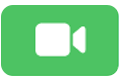 veya
veya  simgesini (arama türüne bağlı olarak) tıklayın, Mikrofon Modu’nu tıklayın, sonra Ses İzolasyonu’nu seçin.
simgesini (arama türüne bağlı olarak) tıklayın, Mikrofon Modu’nu tıklayın, sonra Ses İzolasyonu’nu seçin.
Denetimleri, aramayı bitirme ile sesi kapatıp açma arasında değiştirebilirsiniz. AirPods’unuzla aramayı nasıl bitireceğinizi veya kendi sesinizi kapatacağınızı değiştirme konusuna bakın.
